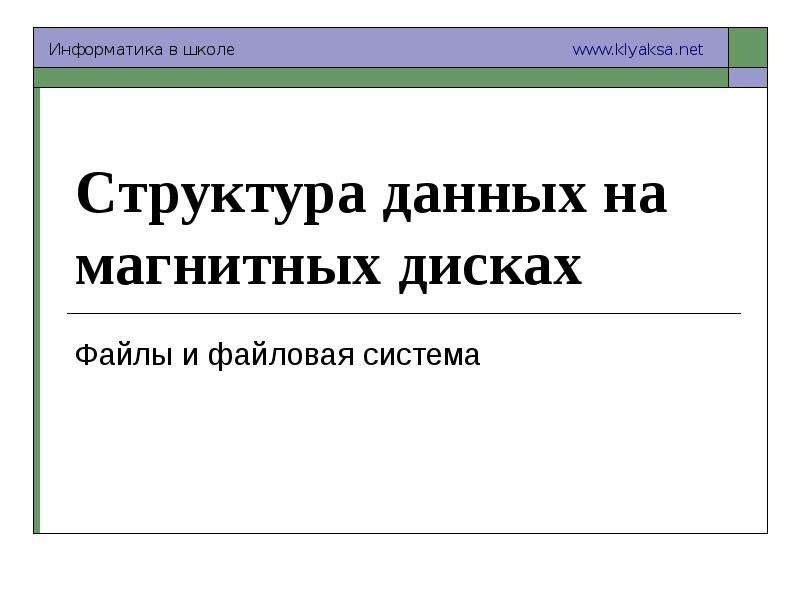Оцените презентацию от 1 до 5 баллов!
Тип файла:
ppt / pptx (powerpoint)
Всего слайдов:
13 слайдов
Для класса:
1,2,3,4,5,6,7,8,9,10,11
Размер файла:
155.79 kB
Просмотров:
42
Скачиваний:
0
Автор:
неизвестен
Слайды и текст к этой презентации:
№1 слайд
Содержание слайда: Файлы пакетной обработки
№2 слайд
Содержание слайда: Понятие пакетного файла
№3 слайд
Содержание слайда: История
№4 слайд
№5 слайд
№6 слайд
Содержание слайда: Копирование файлов
№7 слайд
Содержание слайда: Удаление файлов
№8 слайд
Содержание слайда: Вывод сообщений в BAT файлах
№9 слайд
№10 слайд
Содержание слайда: Вызов одного BAT файла из другого
№11 слайд
№12 слайд
Содержание слайда: Использование PAUSE
№13 слайд
Содержание слайда: Выключение ПК
Выполните только конспект:
Хотите выключать компьютер одним кликом. Тогда создадим пакетный файл (создаваемый файл предназначен для ОС Windows XP).
Для этого запустите программу Блокнот (%SystemRoot%\system32\notepad.exe). Самый быстрый способ запуска - щелкните по свободной от значков поверхности Рабочего Стола. Из открывшегося контекстного меню выберите Создать - Текстовый документ. На Рабочем Столе будет создан текстовый документ. Задайте ему название по своему вкусу, но лучше интуитивно понятное, например, Выключение (или Shutdown). Теперь откройте файл и скопируйте из текста этой статьи следующую строку:
shutdown.exe -s -f -t 00
[здесь: shutdown.exe - запуск утилиты "Удаленное завершение работы Windows";
-s - завершение работы ПК (shutdown);
-f - принудительное завершение приложений без предварительного предупреждения;
-t 00 - таймаут завершения работы (00 сек., т.е. мгновенно)]
Вставьте эту строку в файл. Сохраните файл и закройте его. Теперь, чтобы текстовый документ стал пакетным файлом, нам нужно поменять расширение файла с .txt на .bat. Если расширение файлов у вас не отображается, нужно запустить Проводник Windows, открыв любую папку, например, щелкнув по значку Мой компьютер. Выберите меню Сервис - Свойства папки… В открывшемся диалоговом окне Свойства папки откройте вкладку Вид. В прокручиваемом списке Дополнительные параметры снимите флажок со строки Скрывать расширения для зарегистрированных типов файлов. Нажмите OK.
Найдите на Рабочем Столе созданный нами файл. Теперь в его названии отображается расширение .txt. Переименуйте файл Выключение.txt в Выключение.bat. При этом появится предупреждение системы: "После смены расширения имени файла этот файл может оказаться недоступным. Вы действительно хотите изменить расширение? Да/Нет". Санкционируйте смену расширения, нажав Да. Изменится вид значка файла и расширение. Далее, для удобства пользования, переместите созданный нами файл (или ярлык от него) на панель Быстрого запуска. Установите обратно флажок Скрывать расширения для зарегистрированных типов файлов (Мой компьютер - Сервис - Свойства папки… - Вид - Дополнительные параметры): это нужно для того, чтобы у Вас не было неудобств с переименованием файлов.
Теперь Вы можете выключать ПК одним кликом мыши по значку файла Выключение.bat. При этом можно не закрывать открытые файлы и приложения: они будут закрыты принудительно (поэтому изменения, внесенные в файлы, желательно предварительно сохранить!).
Такой же bat-файл можно создать для перезагрузки ПК.
При этом команда должна быть следующего вида:
shutdown.exe -r -f -t 00
[здесь: -r - перезагрузка ПК (reboot)]